Instagramがストーリーをロードしない問題を修正する9つの方法
その他 / / April 05, 2023
Instagram は Snapchat からストーリーを拝借し、瞬く間にユーザーの間で人気を博しました。 ストーリーでは、写真やビデオをアップロードできます 24時間後に消えるあなたのプロフィールに。 Instagram のホーム フィードの上部に、友達のストーリーが表示されます。 多くのユーザーは、Instagram が携帯電話にストーリーを読み込んでいないと報告しています。 Instagramが携帯電話にストーリーを読み込めない場合の問題をトラブルシューティングする最良の方法は次のとおりです.
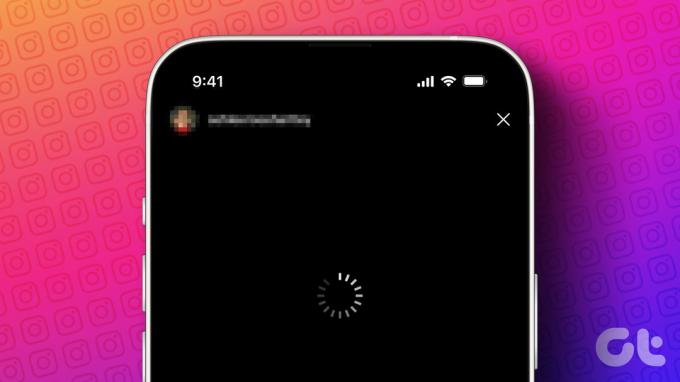
Instagram がアカウントのストーリーの読み込みに失敗した場合、友人の最近の旅行のビデオやいとこの最新の誕生日パーティーの瞬間を確認することはできません。 状況に混乱する前に、以下の解決策を使用して、外出先で Instagram のストーリーを表示してください。
1. インスタグラムを再開
スマートフォンで Instagram を完全に閉じてから、もう一度開いてストーリーを読み込むことをお勧めします。 iPhone と Android でそれを行うことができます。
ステップ1: 下から上にスワイプして長押しし、スマートフォンでマルチタスク メニューを開きます。
ステップ2: Instagram カードを上にスワイプして閉じます。
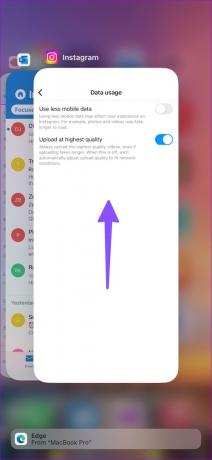
Instagram を開いて、ストーリーを読み込んでみてください。
2. ネットワーク接続を確認する
携帯電話のモバイル インターネット接続が不安定な場合、Instagram は Android デバイスまたは iPhone でストーリーを読み込めない問題に直面する可能性があります。 機内モードを一時的に有効または無効にして、ネットワーク接続をリセットできます。
iPhone をお持ちの場合は、右上隅から下にスワイプして、iPhone X 以降のコントロール センターで機内モードにアクセスします。 他の iPhone ユーザーは、画面の下から上にスワイプして、コントロール センターを開くことができます。 一方、Android ユーザーは、画面の上部から下にスワイプした後、クイック トグル メニューから同じものを見つけることができます。

3. Instagram (iPhone) のモバイルデータを有効にする
Instagram のモバイル データ アクセスを無効にしている場合、アプリは新しいストーリーを取得してモバイル データ接続に投稿できません。 Instagram はキャッシュを使用してホームページを読み込みますが、ストーリーをタップしても開きません。 常に回転する円のみが表示されます。
ステップ1: iPhone で [設定] を開きます。
ステップ2: インスタグラムまで下にスクロールします。
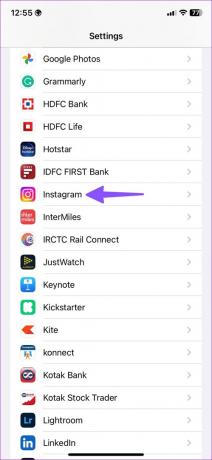
ステップ 3: 次のメニューからモバイル データの切り替えを有効にします。
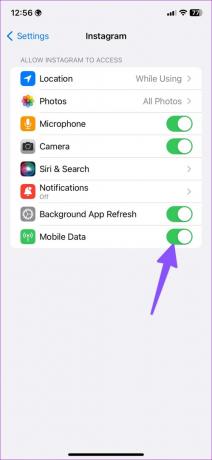
4. Instagramでデータセーバーモードを無効にする
Instagram でデフォルトのデータセーバー モードをオンにすると、アプリが写真、ビデオ、およびストーリーを読み込むのに時間がかかります。 以下の手順に従って無効にしてください。
ステップ1: スマートフォンで Instagram を開きます。
ステップ2: 右下隅をタップして、プロフィールに移動します。
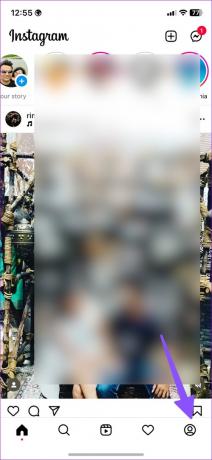
ステップ 3: 右上隅にあるハンバーガー メニューを選択し、[設定] を開きます。
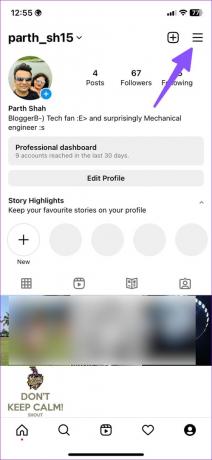
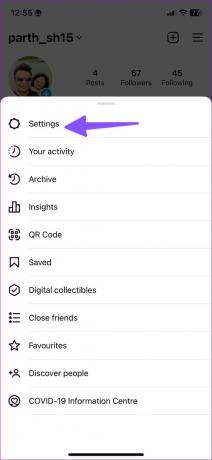
ステップ 4: アカウントを開き、[データ使用量] を選択します。
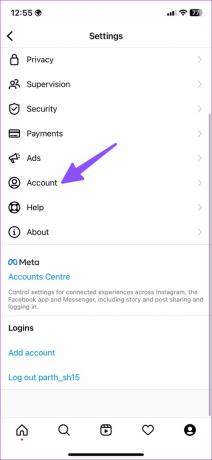

ステップ 5: 「モバイルデータの使用量を減らす」トグルを無効にします。
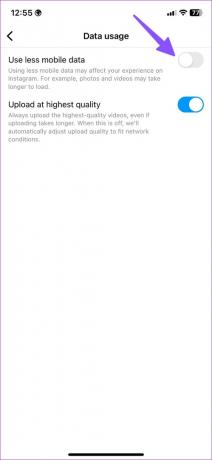
5. Instagramサーバーを確認する
Instagram サーバーがダウンしている場合、アプリはユーザー ストーリーを読み込みません。 フィードを更新したり、ダイレクト メッセージを送信したり、新しい投稿を共有したりすることもできません。 あなたは訪問することができます ダウンディテクター Instagram を検索して問題を確認します。 問題がある場合は、Instagram が最後から問題を解決するのを待つ必要があります。
6. Instagram アプリのキャッシュをクリアする (Android)
Instagram アプリはキャッシュ ファイルを収集して、携帯電話にホーム フィードをすばやく読み込みます。 アプリがキャッシュの破損またはオーバーマウントを収集すると、ストーリーが携帯電話に読み込まれないなどの問題に直面する可能性があります。 キャッシュをクリアして、もう一度やり直してください。 残念ながら、iPhone には Instagram アプリ用のキャッシュをクリアするボタンがありません。 そのため、アプリをアンインストールして再インストールする必要があります。
ステップ1: Instagram アプリのアイコンを長押しして、アプリ情報メニューを開きます。

ステップ2: 「ストレージとキャッシュ」を選択します。
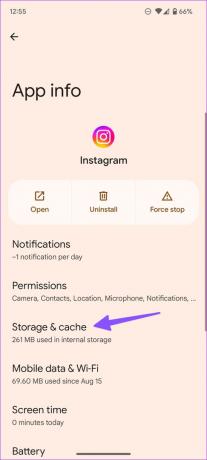
ステップ 3: 以下のメニューからキャッシュをクリアしてください。
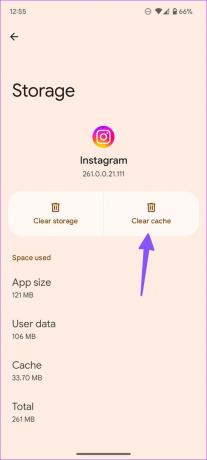
Instagram アプリのキャッシュをクリアしても、写真や動画は削除されません。 知るために私たちのガイドを参照してください Instagramアプリのキャッシュをクリアするとどうなりますか.
7. アカウントを再度認証する
最近 Instagram のパスワードを変更しましたか? アカウントの資格情報が古いため、アプリはストーリーを読み込めません。 アカウントからログアウトし、最新のログイン情報を使用して再度サインインする必要があります。 これがあなたがする必要があることです。
ステップ1: スマートフォンで Instagram の設定に移動します (上記の手順を参照してください)。
ステップ2: 下にスクロールしてアカウントからログアウトし、決定を確認します。 Instagram のユーザー名とパスワードでログインし、もう一度ストーリーを読み込んでみてください。

8. 電話のデータセーバーモードをオフにする
Android と iOS の両方で、セルラー データの使用にブレーキをかけるオプションが用意されています。 Instagramでストーリーが読み込まれない問題の背後にある主な原因である可能性があります.
アンドロイド
ステップ1: スマートフォンで [設定] を開きます。
ステップ2: [ネットワークとインターネット] を選択します。
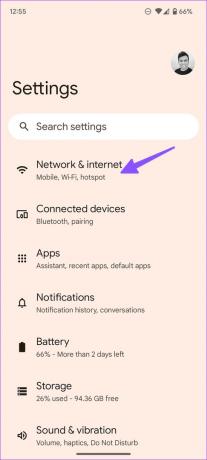
ステップ 3: 「日付セーバー」を選択します。
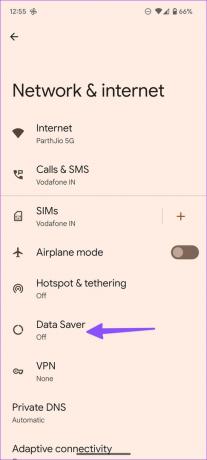
ステップ 4: 以下のメニューから無効にしてください。
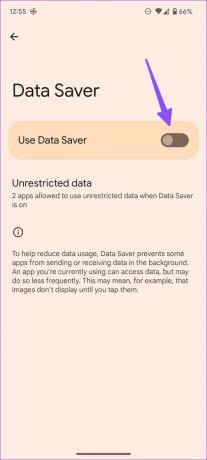
iPhone
ステップ1: iPhoneの設定メニューを開きます。
ステップ2: 「モバイルデータ」を選択します。

ステップ 3: プライマリ SIM をタップし、「低データ モード」を無効にします。

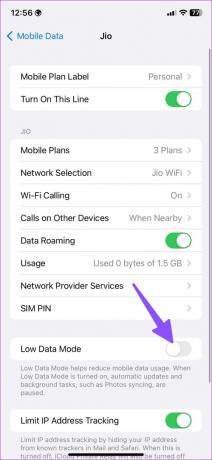
9. インスタグラムを更新する
Instagram は、新機能とバグ修正を含むアップデートを頻繁にリリースします。 アプリがストーリーを読み込めない問題は、古いアプリ ビルドが原因である可能性があります。 Google Play ストアまたは App Store から Instagram を最新バージョンに更新する必要があります。
Android 用の Instagram アプリを入手する
Android 用の Instagram アプリを入手する
友達の旅行記を見逃すことはありません
Instagram のストーリーは 24 時間のみ表示されます。 その後、サービスはそれをサーバーから削除し、ホーム フィードに表示されなくなります。 Instagram でサークルが回転したり、ストーリーが読み込まれない問題を修正するために、どのトリックが役立ちましたか? 以下のコメントで調査結果を共有してください。
最終更新日: 2022 年 12 月 15 日
上記の記事には、Guiding Tech のサポートに役立つアフィリエイト リンクが含まれている場合があります。 ただし、編集の完全性には影響しません。 コンテンツは偏りがなく、本物のままです。
によって書かれた
パルト・シャー
Parth は以前、EOTO.tech で技術ニュースを担当していました。 現在、Guiding Tech でフリーランスとして、アプリの比較、チュートリアル、ソフトウェアのヒントとコツについて執筆し、iOS、Android、macOS、および Windows プラットフォームについて深く掘り下げています。



